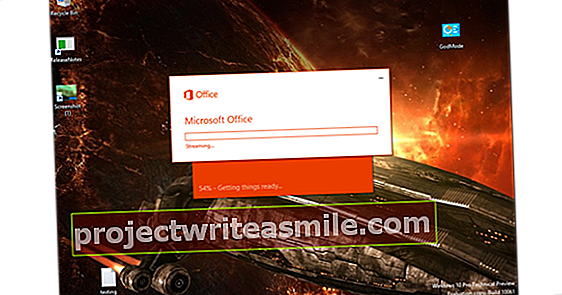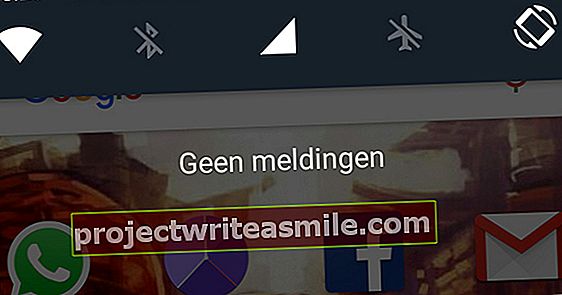On hyödyllistä, jos puhelimesi asentaa sovelluspäivitykset automaattisesti heti, kun ne ovat saatavilla, mutta sovellusten manuaaliseen asentamiseen on muutama hyvä syy. Näytämme sinulle, miten se tehdään.
Ehkä haluat kiinnittää huomiota siihen, kuinka paljon dataa käytät, tai ehkä haluat vain hallita paremmin sitä, mitä asennetaan Android-laitteellesi. Joskus suositun sovelluksen uudessa versiossa on virheitä, mutta ei ole helppoa tapaa palata esimerkiksi vanhempaan versioon. Lue myös: 5 vinkkiä pysyäksesi tietorajan sisällä.
Mistä tahansa syystä, on tarpeeksi helppoa poistaa tämä asetus käytöstä, jotta sovellusten päivitysprosessia hallitaan paremmin.
Poista automaattiset sovelluspäivitykset käytöstä
Avaa Play Kauppa -sovellus. Paina liukukansi ulos valikkopainiketta vasemmassa yläkulmassa (kolme vaakasuoraa viivaa) ja paina asetukset. Paina asetusikkunassa Päivitä sovellukset automaattisesti.

Voit valita automaattisen päivityksen, päivittää vain WiFi-yhteyden kautta tai olla päivittämättä ollenkaan.
Seuraavassa näytössä voit valita, haluatko sovellusten saada automaattisia päivityksiä WiFi-yhteyden kautta, haluatko sovellusten aina päivittyvän ja haluatko aina asentaa sovelluksia manuaalisesti. Tässä oppaassa emme halua automaattisten päivitysten tapahtuvan ollenkaan, joten osuma Älä päivitä sovelluksia automaattisesti.
Ikkuna sulkeutuu ja palaat Google Play -asetukset. Paina Android-laitteen Takaisin-painiketta palataksesi Google Play -aloitusnäyttöön (joka voi olla laitteistopainike tai näytön painike laitteesta riippuen).

Omat sovellukset -kohdassa voit päättää jokaiselle sovellukselle, haluatko päivittää vai ei.
Lataa sovelluspäivitykset manuaalisesti
Jos haluat asentaa sovelluspäivityksiä, palaa Pelikauppasovelluksen ja valitse Sovellukseni luettelossa. Mene siihen Asennettu-näyttö, jos et ole vielä siellä, ja etsi Päivitykset-otsikko, joka tulee näkyviin, kun sovelluspäivityksiä on saatavilla.
Jos haluat asentaa päivitykset kaikkiin sovelluksiin, paina vihreää Päivitä kaikki-painike. Jos haluat päivittää ne yksitellen, paina alla olevan sovelluksen nimeä Päivitykset ja paina Päivittää-painiketta seuraavalla näytöllä. Toista tämä prosessi kaikille päivitettäville sovelluksille.